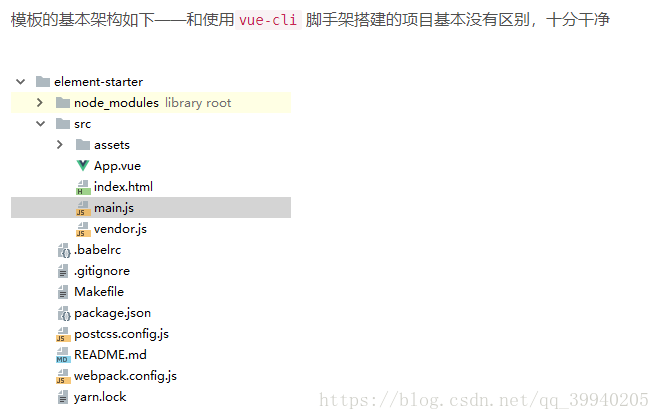使用 vue-cli + element-ui 快速搭建專案
① 使用 git 命令git clone https://github.com/ElementUI/element-starter.git下載官方提供的模板
(本地電腦沒有安裝 git 的可以進入 https://github.com/ElementUI/element-starter ,點選綠色的 Clone or download 按鈕,點選 Download ZIP 下載模板)
② 在專案根目錄下使用cnpm intsall下載依賴的模組(沒有淘寶映象 cnpm 可以使用npm install)
③ 在專案根目錄下使用npm run dev跑專案
相關推薦
使用 vue-cli + element-ui 快速搭建專案
① 使用 git 命令git clone https://github.com/ElementUI/element-starter.git下載官方提供的模板 (本地電腦沒有安裝 git 的可以進入 https://github.com/ElementUI/element-s
Vue爬坑之路 一:簡單介紹vue及使用vue-cli腳手架工具快速搭建專案
關於Vue.js Vue.js是最近特別火的一個前端MVVM框架,類似於Angular,但更容易上手,而且因為作者是中國人的原因,所以Vue.js的中文文件比較齊全,很多的問題都能在官網文件中得到解決! 使用cnpm安裝Vue.js 首先得下載一下np
vue cli 3.0 快速搭建vue專案
0.安裝之 npm install -g @vue/cli 檢測是否安裝成功 vue -V(大寫大寫的V) 報了倒黴的“vue不是內部外部命令,也不是可執行的程式” 這說明vue.cmd不在window系統的環境變數裡面 終端視窗 where vue.cmd找到這
vue2.0基於vue-cli,element-ui餓了麼vue前端開源專案製作vue的樹形table,treeTable
<template> <el-table :data="data" border style="width: 100%" :row-style="showTr"> <el-table-column v-for="(column, ind
vue-cli 3.x.x搭建專案及配置
vue-cli 官網:https://cli.vuejs.org/zh/guide/ 一、安裝cli 若之前安裝過2.x.x,需先解除安裝 npm uninstall vue-cli -g # or yarn global remove vue-cli Vue CLI 3.0 + 安裝
Vue.js + Element.ui 從搭建環境到打包部署
一、搭建環境 新的node已經集成了npm,所以直接安裝node; 命令列用 npm -v ,node -v 檢視是否安裝成功以及版本號 ,如果沒有要先安裝 升級到最新版本方法(看需求升級版本):
使用Vue-cli最新版腳手架搭建專案(預設配置)
使用Vue-cli快速建立Vue專案,Github地址前提條件:安裝好NodeJs建議安裝Yarn快速啟動npm install -g @vue/cli # 或者 yarn global add @vue/cli vue create my-project對應版本:3.0.
基於Vue-cli 快速搭建專案
Vue-cli可以快速幫助我們建立一個專案,這是官方給我們提供的腳手架。下面我說一下vue-cli的使用方法。 一、準備工作 在使用vue-cli時,首先需要安裝nodejs,npm,其次需全域性安裝vue和vue-cli 1、nodejs和npm安裝方法詳見https://www.cnblog
一步步教你搭建一個完整的前端專案(基於vue、element-ui、webpack)
準備工作 需要先安裝node環境,官方地址:https://nodejs.org 開始搭建 Windows下不要使用git自帶的mintty執行命令,切換選項時會失效的。覺得cmd難看的話用PowerShell會好一些,只是好一些,呵呵。 安裝vue npm instal
使用Vue-cli快速搭建專案
vue-cli 是一個官方釋出的 vue.js 專案腳手架,使用 vue-cli 可以快速建立 vue 專案。 一、 安裝 node.js 首先需要安裝node環境,可以直接到中文官網http://nodejs.cn/下載安裝包。 如果是windows版本,直接預
使用vue-cli(vue腳手架)快速搭建專案
1. 避坑前言 其實這次使用vue-cli的過程並不順利,反覆嘗試幾次都遇到以下這個報錯: 建立vue-cli工程專案時的報錯 在網上查了很多資料才發現原來是node版本過低的問題,雖然沒有找到官方對這個“過低”問題的解釋,但是根據國外網友的經驗之談,應該是至少使
Vue、Element-ui專案中使用阿里向量相簿
下面是簡單接收vue、element-ui專案,如何使用阿里iconfont圖示庫的方法(如何下載建立專案和下載在此處省略……) 首先將下載好的檔案解壓出來,裡面有一些檔案是沒用的,箭頭指向部分需要留著,其他可以直接刪掉 然後在src資料夾->asse
Vue.js+Element UI的環境搭建
一、搭建環境 由於新的node已經集成了npm,所以直接安裝node,前往node官網下載最新版本的node,根據自己的作業系統選擇相應的包,按照步驟一步步走就可以,這裡不做過多介紹。 安裝好後可以開啟命令列用 npm-v node-v 檢視是否安裝成功以及版本號
基於vue cli 3.0建立前端專案並安裝cube-ui
前提條件: 安裝node.js。 國內的開發者最好先配置淘寶映象。 之後用cnpm來代替npm命令。 專案建立過程: 開啟cmd,輸入命令進入目標工作空間,以本機專案為例: cd /d d: cd D:\workplace 輸入全域性安裝vuecli的命令:c
Vue、Element-ui專案中如何使用Iconfont(阿里圖示庫)
我們使用element-ui、vue開發網站的時候,往往圖示是起著很重要的作用。 2018-11-9更新 1.傻瓜式引用:由於這種方法及其簡單 省去了很多繁瑣的步驟, a.引入專案生成的,圖示地址。 2.笨拙式引用: 準備工作 1.
用Vue-cli從零開始搭建一個Vue專案
電腦環境準備 1、下載安裝node.js。node中會預設安裝npm。命令提示符中 npm -v可檢視安裝版本。 2、開啟命令提示符,安裝淘寶映象cnpm。因為cnpm安裝依賴包時會比npm速度快很多。安裝命令: npm install -g cnpm --regist
跟著截圖10個環節順利用npm vue-cli(腳手架)搭建屬於自己的vue專案環境
通過以上四步,我們需要準備的環境和工具都準備好了 5.接下來就開始使用vue-cli來構建專案: 5.1 通過DOS命令進入存放專案的目錄 5.2在該目錄下安裝專案依賴:安裝vue腳手架輸入:vue init webpack exprice
實習專案3-vue中element-ui列表推薦成功按鈕爬坑
類似於這樣的一個介面,要使得點選推薦按鈕之後按鈕顯示成功字樣, 注意el-table從後臺返回的資料tableData中需要有推薦欄位的屬性,當點選推薦按鈕時,從後臺返回結果賦值給tableData中對應推薦欄位的屬性值
搭建Vue腳手架(vue-cli)並建立一個專案
1、 安裝nodejs環境 首先確保安裝了node node -v npm -v 如果能看到node和npm的版本號了,
vue-cli腳手架的環境搭建
是我 bpa 傳送門 80端口 內容 一個 搭建 get strong vue-cli (1)檢查node版本 在安裝vue的環境之前,安裝NodeJS環境是必須的。可以使用node -v指令檢查,需要保證安裝了4.0版本以上的nodeJS環境。 當然